4 월 업데이트 2024: 우리의 최적화 도구를 사용하여 오류 메시지를 받지 않고 시스템 속도를 늦추십시오. 지금 다운로드 이 링크
- 다운로드 및 설치 여기에 수리 도구.
- 컴퓨터를 스캔하도록 합니다.
- 그러면 도구가 컴퓨터 수리.
Chrome 브라우저를 사용하면 사용자는 CSV 파일로 저장된 비밀번호를 내 보내서 브라우저에 저장된 웹 비밀번호를 저장할 수 있습니다.

아시다시피 이전 버전 (버전 75 이하)에서는 숨겨진 비밀번호 가져 오기 옵션을 활성화하는 플래그를 제공하여 CSV 파일에서 Chrome 브라우저로 비밀번호를 가져올 수 있습니다. chrome : // flags 페이지로 이동하여 (주소 표시 줄을 누르고 Enter 키를 누름) PasswordImport 플래그를 활성화하십시오.
내가 말했듯이 PasswordImport 플래그는 더 이상 chrome : // flags 페이지에서 사용할 수 없습니다. 이전에 크롬 비밀번호를 CSV 파일로 내 보낸 많은 사용자가 이제 비밀번호를 크롬 브라우저로 가져 오는 방법을 궁금해하고 있습니다.
다행히 현재 Chrome 버전 (최소한 Chrome 79 및 80)에서는 비밀번호 가져 오기 옵션을 다시 활성화 할 수 있습니다. 다음 섹션에서는 비밀번호 가져 오기 옵션을 사용하는 방법과 CSV 파일에서 Chrome 브라우저로 비밀번호를 가져 오는 방법에 대해 설명합니다.
2024년 XNUMX월 업데이트:
이제 이 도구를 사용하여 파일 손실 및 맬웨어로부터 보호하는 등 PC 문제를 방지할 수 있습니다. 또한 최대 성능을 위해 컴퓨터를 최적화하는 좋은 방법입니다. 이 프로그램은 Windows 시스템에서 발생할 수 있는 일반적인 오류를 쉽게 수정합니다. 손끝에 완벽한 솔루션이 있으면 몇 시간 동안 문제를 해결할 필요가 없습니다.
- 1 단계 : PC 수리 및 최적화 도구 다운로드 (Windows 10, 8, 7, XP, Vista - Microsoft Gold 인증).
- 2 단계 : "스캔 시작"PC 문제를 일으킬 수있는 Windows 레지스트리 문제를 찾으십시오.
- 3 단계 : "모두 고쳐주세요"모든 문제를 해결합니다.
Chrome에서 누락 된 비밀번호 가져 오기 옵션 사용
기능을 활성화하는 방법은 다음과 같습니다.
- Chrome 브라우저를 열고 주소 표시 줄에 chrome : // flags / # password-import-export를 입력합니다. "Enter"키를 누르면 Chrome 플래그 페이지로 이동합니다.
- 드롭 다운 메뉴에서 "활성화"옵션을 선택합니다. 이렇게하면 Chrome이 브라우저를 다시 시작하라는 메시지를 표시합니다. 브라우저를 다시 시작하려면 "지금 다시 시작"을 클릭하십시오.
- chrome : // settings / passwords를 입력하거나 "설정"메뉴로 이동하여 고급 설정에서 "비밀번호 관리"옵션을 클릭하여 Chrome의 비밀번호 관리자를 엽니 다.
- 비밀번호 목록을 내보내려면 "내보내기"버튼을 클릭하십시오. 사용자 계정 암호를 입력하라는 창이 열립니다. 비밀번호를 입력하면 "저장"창이 나타납니다.
- 브라우저는 간단한 "csv 텍스트"파일에 암호 목록을 자동으로 저장합니다. 여기에서 "csv"가져 오기를 지원하는 비밀번호 관리자로 모든 비밀번호를 가져올 수 있습니다.
- 암호를 가져 오려면 "가져 오기"버튼을 클릭하십시오. 비밀번호 내보내기와 달리 Chrome은 사용자 계정의 비밀번호를 묻지 않습니다. 비밀번호가 포함 된 'csv'파일을 열면 나머지는 Chrome이 알아서 처리합니다.
기억해야 할 한 가지 중요한 사항 비밀번호 내보내기 이 방법을 사용하면 Chrome이 일반 텍스트로 비밀번호 목록을 생성합니다. 암호 관리자로 암호 가져 오기를 마치면 실수로 다른 사람이 실수하지 않도록 파일을 즉시 삭제해야합니다.
비밀번호 내보내기 및 가져 오기
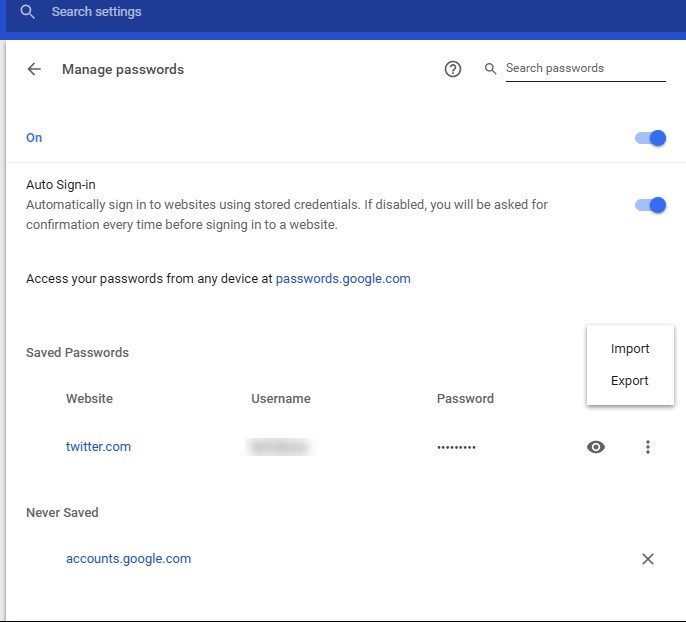
- 내보내기를 클릭하여 모든 비밀번호 항목을 PC로 다운로드하십시오. 인증을 위해 Windows 사용자 계정 비밀번호를 입력하라는 메시지가 표시됩니다.
- Windows 사용자 계정 암호를 입력하고 확인하면 암호를 PC의 CSV (쉼표로 구분 된 값) 형식으로 파일에 저장할 수 있습니다.
- Chrome 브라우저로 비밀번호를 가져 와서 저장된 비밀번호로 저장하려면 다음 값이 나열된 CSV 파일을 만들 수 있습니다.
이름 : 계정이있는 웹 사이트 이름
URL : 웹 사이트 등록 URL
사용자 이름 : 사이트에서 활성화 된 사용자 이름입니다.
비밀번호 : 지정된 사용자 이름의 비밀번호
- 가져 오기 버튼을 사용하여 저장된 비밀번호를 가져올 수 있습니다.
이 작은 실험 기능은 Chrome에 저장된 비밀번호를 백업하여 예기치 않은 상황에 대비하여 브라우저로 비밀번호를 복원하려는 경우 유용합니다.
결론
현재이 편지에서 비밀번호 내보내기 및 가져 오기 기능은 Chrome 개발 및 카나리아 채널에서 작동하지만 Google이 언제이 기능을 제공할지 알 수 없습니다.
https://support.google.com/chrome/thread/18366464?hl=en
전문가 팁 : 이 복구 도구는 리포지토리를 검색하고 이러한 방법이 효과가 없는 경우 손상되거나 누락된 파일을 교체합니다. 문제가 시스템 손상으로 인한 대부분의 경우에 잘 작동합니다. 또한 이 도구는 시스템을 최적화하여 성능을 최대화합니다. 그것은에 의해 다운로드 할 수 있습니다 여기를 클릭

CCNA, 웹 개발자, PC 문제 해결사
저는 컴퓨터 애호가이자 실습 IT 전문가입니다. 컴퓨터 프로그래밍, 하드웨어 문제 해결 및 수리 분야에서 수년간의 경험을 갖고 있습니다. 저는 웹 개발과 데이터베이스 디자인 전문입니다. 네트워크 디자인 및 문제 해결을위한 CCNA 인증도 받았습니다.

